1. Apa itu Ubuntu dist-upgrade?
“Ubuntu dist-upgrade” adalah salah satu perintah penting untuk memastikan sistem Ubuntu anda sentiasa terkini. Berbeza dengan naik taraf standard, dist-upgrade bukan sahaja mengemas kini pakej tetapi juga mengendalikan naik taraf kernel dan penyelesaian kebergantungan. Secara khusus, ia boleh secara automatik membuang pakej yang tidak diperlukan dan menyelesaikan konflik yang disebabkan oleh kebergantungan pakej.
Mengapa menggunakan “dist-upgrade”?
Terdapat pelbagai cara untuk menaik taraf Ubuntu, tetapi dist-upgrade adalah salah satu pilihan yang paling berkuasa. Naik taraf standard kebanyakannya mengemas kini versi pakej, manakala dist-upgrade memasang pakej baru apabila kebergantungan baru diperkenalkan. Selain itu, ia membuang pakej kebergantungan yang usang, membantu mengekalkan kestabilan sistem secara keseluruhan.
Sebagai contoh, apabila versi kernel baru dikeluarkan, menjalankan dist-upgrade memastikan kernel dikemas kini secara automatik, meningkatkan keselamatan dan prestasi.
2. Mengapa menaik taraf Ubuntu penting?
Terdapat beberapa sebab utama untuk memastikan sistem anda dikemas kini:
- Keselamatan yang dipertingkatkan : Tampalan keselamatan baru dan pembaikan kerentanan membantu melindungi sistem anda daripada ancaman luaran.
- Pembetulan pepijat : Kemas kini menyelesaikan pepijat dan isu yang sedia ada, meningkatkan kestabilan sistem.
- Ciri baru : Versi terkini menyertakan sokongan untuk perisian dan perkakasan yang lebih baru.
- Penambahbaikan prestasi : Kemas kini mengoptimumkan kecekapan sistem, berpotensi meningkatkan kelajuan.
Atas sebab-sebab ini, pengguna Ubuntu digalakkan dengan kuat untuk melakukan naik taraf secara berkala.
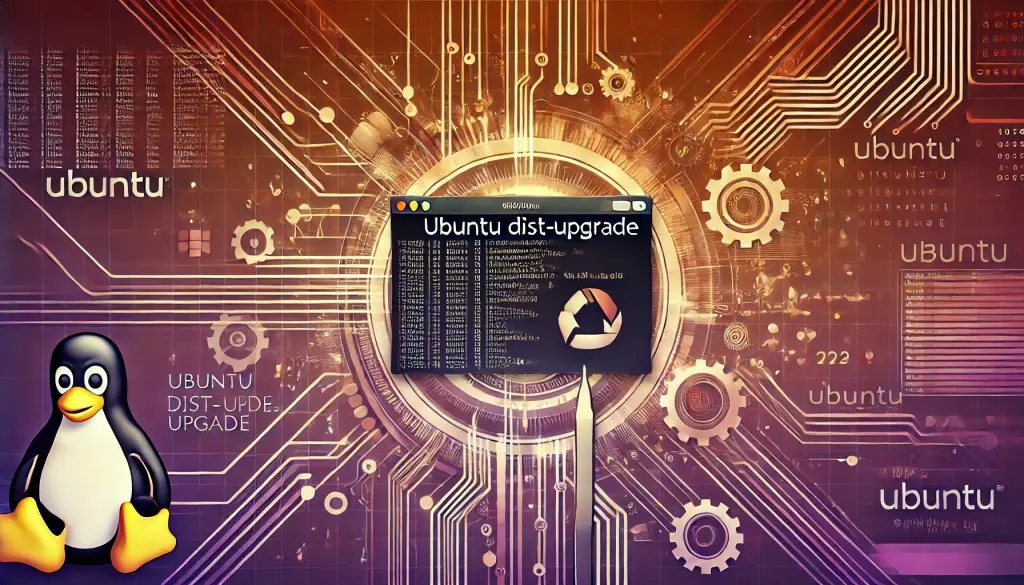
3. Perkara yang perlu dilakukan sebelum menaik taraf
Sebelum menaik taraf Ubuntu, beberapa langkah persiapan penting perlu diambil. Yang paling penting, membuat sandaran sangat disarankan untuk melindungi sistem dan data anda.
Membuat sandaran data anda
Oleh kerana naik taraf sistem kadang‑kadang boleh menyebabkan isu yang tidak dijangka, sangat disarankan untuk menyandarkan perkara berikut:
- Seluruh sistem : Membuat sandaran imej sistem penuh memudahkan pemulihan sistem sekiranya berlaku masalah.
- Data pengguna : Sandarkan data dan fail konfigurasi dalam direktori rumah anda untuk mengelakkan kehilangan data.
Mengemas kini senarai pakej
Sebelum menaik taraf, adalah penting untuk mengemas kini semua pakej yang dipasang kepada versi terkini. Jalankan perintah berikut:
sudo apt update
sudo apt upgrade
Langkah ini memastikan senarai pakej anda terkini, mengurangkan risiko masalah semasa naik taraf.
4. Prosedur naik taraf
Menaik taraf melalui baris perintah
Anda boleh dengan mudah menaik taraf Ubuntu menggunakan baris perintah (CLI). Ikuti langkah berikut untuk mengemas kini sistem anda:
- Kemas kini senarai pakej :
sudo apt update - Lakukan naik taraf sistem :
sudo apt dist-upgrade - Buang pakej yang tidak diperlukan :
sudo apt autoremove
Dengan mengikuti langkah ini, sistem anda akan naik taraf sepenuhnya. Selain itu, kernel dan kebergantungan pakej akan dikemas kini secara automatik, dan pakej yang tidak diperlukan akan dibuang.
Menaik taraf melalui GUI
Jika anda tidak mahu menggunakan baris perintah, anda boleh menaik taraf melalui GUI. Buka “Software & Updates” dalam Ubuntu, sesuaikan tetapan untuk menerima notifikasi versi baru, dan ikuti arahan di skrin.
5. Senarai semak selepas naik taraf
Selepas menyelesaikan naik taraf, penting untuk memastikan sistem anda berfungsi dengan betul.
Memeriksa kernel baru
Untuk mengesahkan bahawa kernel baru telah dipasang, jalankan perintah berikut:
uname -r
Jika versi kernel yang dipaparkan sepadan dengan versi naik taraf yang dijangka, naik taraf telah berjaya.
Membuang pakej yang tidak diperlukan
Selepas naik taraf, beberapa pakej yang tidak digunakan mungkin masih berada dalam sistem anda. Untuk menjimatkan ruang dan mengoptimumkan prestasi sistem, gunakan perintah berikut:
sudo apt autoremove
Ini membantu mengelakkan penggunaan sumber yang tidak perlu dan mengekalkan sistem tetap bersih.
6. Isu biasa dan penyelesaian masalah
Kadang‑kadang, isu mungkin timbul semasa atau selepas naik taraf. Berikut adalah beberapa masalah umum dan cara mengatasinya.
Konflik pakej
Semasa peningkatan, konflik pakej mungkin berlaku. Dalam kes sedemikian, semak mesej ralat untuk nama pakej yang berkonflik dan ambil tindakan yang sesuai. Anda sering boleh menemui penyelesaian dengan mencari mesej ralat tersebut dalam talian.
Konflik fail konfigurasi
Kadang‑kadang, fail konfigurasi sistem mungkin berkonflik semasa proses peningkatan. Jika anda menemui mesej seperti ini:
Configuration file '/etc/cloud/cloud.cfg'
Semak dengan teliti pilihan yang dipaparkan dan pilih tindakan yang sesuai berdasarkan keperluan sistem anda.
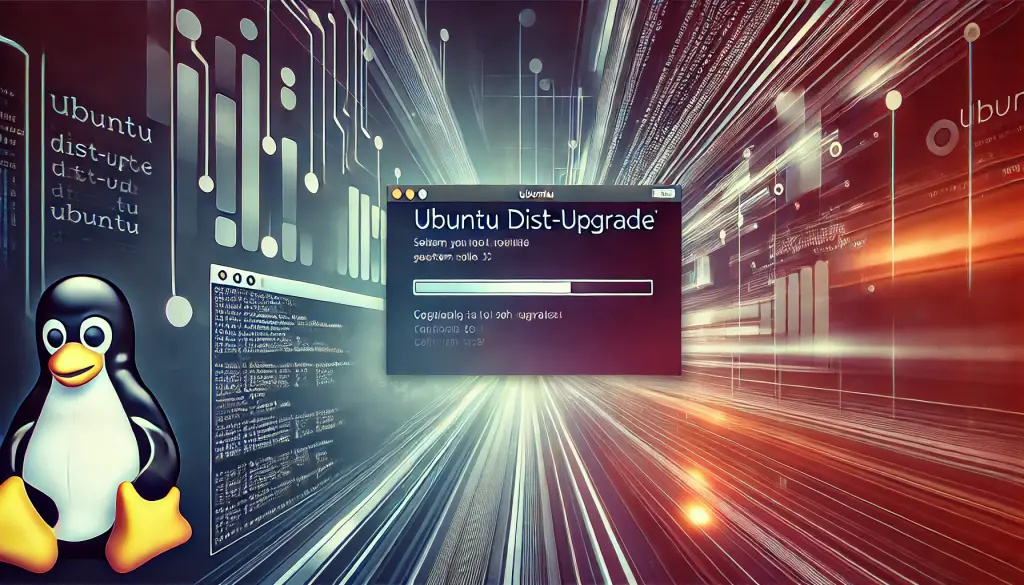
7. Kesimpulan
Panduan ini telah menerangkan proses dist-upgrade Ubuntu dengan terperinci. Peningkatan sistem secara berkala memastikan anda mendapat manfaat daripada tampalan keselamatan terkini, ciri‑ciri, dan penambahbaikan prestasi. Selain itu, sangat disarankan untuk membuat sandaran sebelum melakukan peningkatan.
Dengan memastikan sistem anda sentiasa terkini, anda dapat mengekalkan keselamatan, kestabilan, dan kecekapan. Pastikan anda menjadualkan peningkatan secara berkala untuk memastikan persekitaran Ubuntu anda berjalan dengan lancar.



